自动签到脚本
使用Python + selenium + ChromeDriver实现一个自动签到脚本
本文是在以下网址实现自动签到:
https://www.wenpblog.com/login.html
供参考
我的配置:
系统:windows10
python: Python 3.10.6
selenium: 4.11.2
chrome: 版本 86.0.4240.198(正式版本) (32 位)
chromdriver: 86.0.4240.22
1、配置环境
前提是安装好python和pip,系统环境变量设置已经设置好;
使用pip命令安装selenium;
安装自己Chrome游览器对应版本的ChromeDriver;
安装地址:
http://chromedriver.storage.googleapis.com/index.html
环境变量设置
将解压后的exe文件复制到你chrome游览器exe文件所在的目录中,如下图:
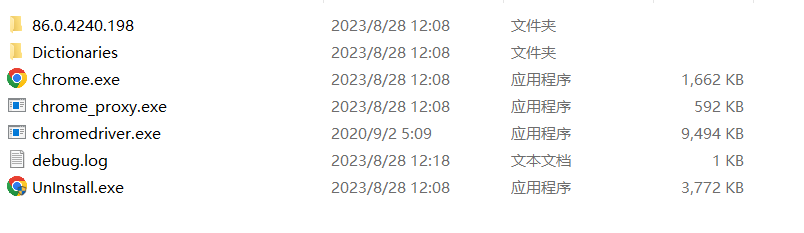
将chrome所在目录的地址添加到系统的环境变量中;
起效的测试方法:
win+r下,调用cmd;键入chromedriver,可以看到:

最后保险起见,可以重启一下,更新设置;
2、编写脚本
import time
from selenium import webdriver
from selenium.webdriver.common.keys import Keys
from selenium.webdriver.common.by import By
myusername = "xxxxxxxxxx"#登录账号
mypassword = "xxxxxxxxxx"#登录密码
# option = webdriver.ChromeOptions()
# option.binary_location = r'C:\Program Files (x86)\Chromiumbrowser\Chromium.exe'
driver = webdriver.Chrome()
driver.maximize_window() #将窗口最大化
driver.get("https://www.wenpblog.com/login.html")
try:
# 找到登录框,输入账号密码
driver.find_element(By.XPATH, '//*[@id="email"]').send_keys(myusername)
driver.find_element(By.XPATH, '//*[@id="password"]').send_keys(mypassword)
time.sleep(1)
# 模拟点击登录
driver.find_element(By.XPATH, '//*[@id="top"]/div[1]/main/div/div[2]/div/div[3]/div[4]/a[2]').click()
driver.find_element(By.XPATH, '//*[@id="tpis-from"]/menu/button[4]').click() # 点击确认
# 找到签到界面
driver.find_element(By.XPATH, '//*[@id="top"]/div[1]/header/div[2]/nav/a[7]').click()
time.sleep(2)
# 点击签到界面
driver.find_element(By.XPATH, '//*[@id="top"]/div[1]/main/div/div/div[2]/div[2]/a').click()
time.sleep(1)
driver.find_element(By.XPATH, '//*[@id="tpis-from"]/menu/button[4]').click()
print("签到成功")
except:
print("签到失败")
driver.quit#退
可以试着先试验一下;
3、在windows环境下设置定时任务
参考 csdn上 相关文章:
https://blog.csdn.net/l8947943/article/details/119898781
最终定时界面:一天执行一次
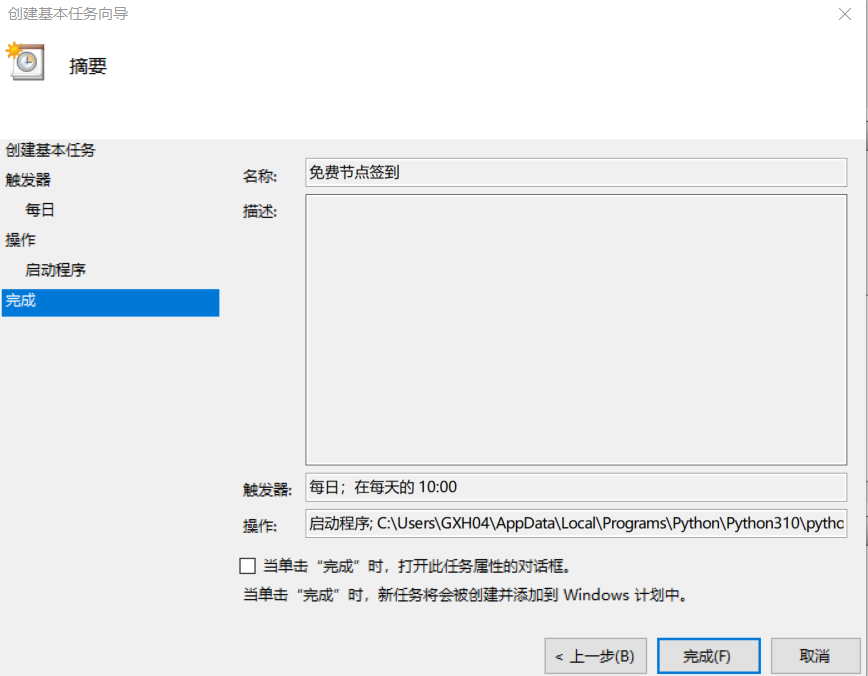



 浙公网安备 33010602011771号
浙公网安备 33010602011771号